Auf dieser Seite können Sie aufgezeichnete Daten oder lokale CSV-Dateien visualisieren.
Sie können die Daten als Trenddiagramme darstellen, indem Sie entweder Daten direkt aus dem Speicher oder vorhandene Dateien von Ihrem PC laden.
Die Seite kann über das schwebende Menü in der rechten unteren Ecke des Bildschirms oder über die Seite Datenlogger mit Seite 'Diagramme' öffnen unter Aufzeichnungsdateien anzeigen und herunterladen. geöffnet werden.
Aufzeichnungsdateien auswählen
Wählen Sie den Dateispeicherort: Mit jeder Option können Sie mehrere Dateien auswählen.
Dateien anzeigen: Diese Befehl kann für aufgezeichnete Daten verwendet werden. Alle auf dem Gerät verfügbaren Dateien werden angezeigt.
Diagrammeinstellungen
Dateien in unterschiedlichen Diagrammen darstellen: Wenn mehrere Dateien ausgewählt sind, wird jede Datei in einem separaten Diagramm angezeigt. Wenn diese Option deaktiviert ist, werden alle Dateien zu einem Diagramm zusammengefasst. Wenn diese Option geändert wird, muss die Datenquelle aktualisiert werden.
Uhrzeit ohne Datum anzeigen: Wenn diese Option aktiviert ist, wird das Datum abgeschnitten und nicht angezeigt. Diese Option ist beispielsweise nützlich, wenn zwei Dateien mit unterschiedlichen Datumsangaben verglichen werden. Wenn diese Option geändert wird, muss die Datenquelle aktualisiert werden.
Y-Achse bei Null beginnen: Wenn diese Option aktiviert ist, beginnt die Y-Achse des Diagramms immer bei 0. Diese Option wird immer auf alle Daten in einem Diagramm angewendet.
Diagrammtyp wählen: Das Diagramm wird automatisch aktualisiert, ohne die Datenquelle nach Änderung des Typs erneut zu laden.
Diagrammbereich
Nach dem Hochladen einer oder mehrerer Dateien wird das Diagramm jedes Datenpunkts angezeigt. Die Kopfzeile enthält den oder die Dateinamen und die Datenpunktnamen. Jedem Datenpunkt wird eine Anzeigefarbe zugewiesen. Wenn die Maßeinheit in der Aufzeichnungsdatei verfügbar ist, wird sie in Klammern angezeigt. Sie können jedes Diagramm ein- und ausschalten, indem Sie auf den Namen oder die Farbe des Datenpunkts klicken.
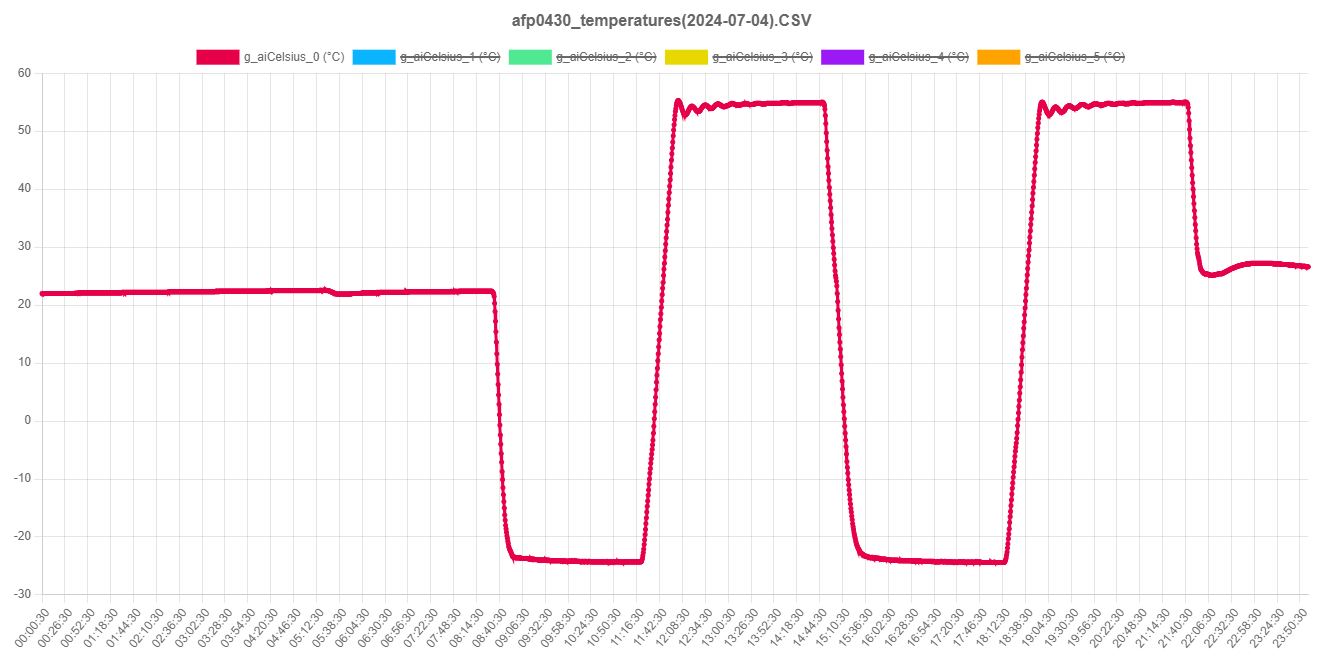
Bedienelemente für die Anzeige
Um einen bestimmten Bereich des Diagramms zu vergrößern, halten Sie die Strg-Taste auf der Tastatur gedrückt und ziehen Sie mit der linken Maustaste den Bereich, den Sie vergrößern möchten. Wählen Sie Zoom zurücksetzen, um alle Zoombereiche zurückzusetzen.
Alle Daten anzeigen/verbergen : Um einzelne Diagramme anzuzeigen, blenden Sie mit dieser Schaltfläche alle Diagramme aus, und klicken Sie dann auf die gewünschten Diagramme in der Kopfzeile.
Daten aktualisieren: Die ausgewählte(n) Aufzeichnungsdatei(en) werden aktualisiert. Diese Option ist nur für Diagramme aktiviert, die aus Aufzeichnungsdateien generiert werden und auf dem FP-I4C-Gerät verfügbar sind. Diese Funktion ist besonders nützlich bei der Visualisierung einer Datei, die noch aufgezeichnet und aktualisiert wird.